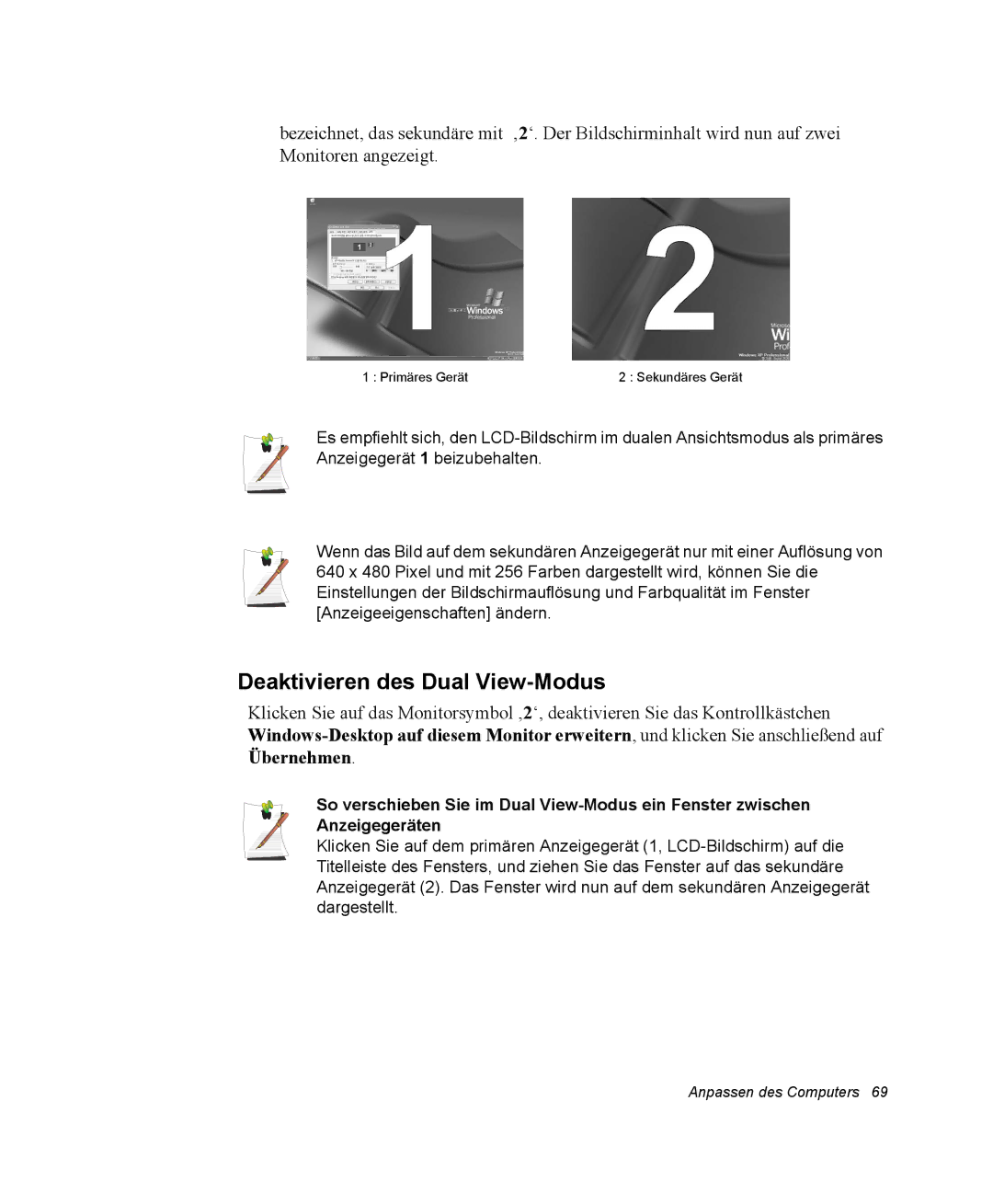bezeichnet, das sekundäre mit ‚2‘. Der Bildschirminhalt wird nun auf zwei Monitoren angezeigt.
1 : Primäres Gerät | 2 : Sekundäres Gerät |
Es empfiehlt sich, den
Wenn das Bild auf dem sekundären Anzeigegerät nur mit einer Auflösung von 640 x 480 Pixel und mit 256 Farben dargestellt wird, können Sie die Einstellungen der Bildschirmauflösung und Farbqualität im Fenster [Anzeigeeigenschaften] ändern.
Deaktivieren des Dual View-Modus
Klicken Sie auf das Monitorsymbol ,2‘, deaktivieren Sie das Kontrollkästchen
So verschieben Sie im Dual
Klicken Sie auf dem primären Anzeigegerät (1,
Anpassen des Computers 69